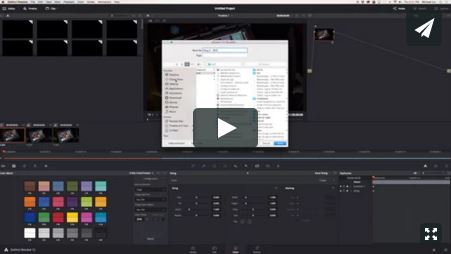lut что это такое
Lut что это такое
Из утренних мыслей
Что такое LUT?
В переводе с английского, эта аббревиатура соответствуют термину «таблица сопоставления цвета» (look-up table). И это даже не единственный способ изменять цвет и основные параметры видео, но если остальные несут потери для изображения, то LUT практически нет. Для сравнения, можно сделать цветокоррекцию на любом видео с помощью стандартного набора фотографа из ползунков регулировки яркости, контраста, а также кривых, а потом сделать тоже самое с помощью профилей LUT. Итог цветокора будет виден на глаз. Поскольку видео обычно 8-битное, у вас при редактировании и усилении контраста получится только терять тона, в первом случае. А если вы тоже самое будете делать через LUT, тона теряться не будут вообще, либо будут теряться по минимуму.
Здесь необходимо сказать, что восьмибитная обработка вообще не очень подходит для хорошего цветокора, но на первое время хватает всем. Так что не стоит отчаиваться, как мы уже выяснили в обсуждении 8 или 10 бит, о котором я тоже писал, большинству хватает 8 бит с головой, как раз по этой самой причине.
Математически, файл с фото или видео можно представить не просто как набор нулей и единиц, но также как карту местности с двумя осями координатам: по вертикали и горизонтали. На ней для ключевых точек обозначены цифровые коды цвета каждого пикселя. Если вы редактируете в Photoshop, вы прекрасно знаете, что бинарным кодом можно представить абсолютно любой цвет из установленного для файла цветового пространства.
Пространство, само по себе, является системой координат, определяющей значения для разных кодов. Например, конкретному коду в пространстве sRGB соответствует один цвет, а если этот же код цвета применить в пространстве Adobe RGB, цвет будет немного иным, посмотрите сами (если не читали про цветовые профили, обязательно гляньте на сайте). Естественно, в процессе изменения у нас имеет место дополнительное кодирование изображения для его сжатия, потому что точно хранить все координаты каждого пикселя слишком накладно, у вас просто не хватит места. Но сама база именно такая.
Каждому пикселю, условно говоря, соответствует определенной цветовой код, обозначающий его яркость и цвет в соответствующем цветовом пространстве (или профиле).
При преобразовании картинки из одного цветового пространства в другой как раз и используются таблицы сопоставления цвета, которые говорят, из какого кода в какой нужно преобразовать конкретный тон, чтобы получить другой. В любом случае, таблица сопоставления света примерно соответствует цветовым профилям, они даже используются взаимозаменяемо и применимы не только фото, но и к видео, потому что видео — это всего лишь набор фотографий 25 или 50 штук в секунду.
Принцип работы LUT
Почему LUT в фотографии нам менее важен, это тоже понятно, фото мы почти всегда снимаем в RAW, а в видео всегда уже применён и баланс белого и ряд параметров, которые подвергаются сжатию. Но в плане цвета это неважно. Профили LUT сегодня можно скачать в интернете точно так же, как пресеты для Lightroom, единственное, вы никогда не понимаете, что находится внутри файла LUT. Однако, для собственной работы вы всегда можете использовать их самостоятельно, создавать и впоследствии применять к видео.
А вот при работе с форматом RAW, вы всегда понимаете, что пресет применяется примерно на одинаковые изображения, только, обратите внимание, что сначала мы накладываем профиль калибровки камеры, который указывает Lightroom, насколько у вас конкретная камера отклоняется от среднего значения, поэтому вносятся для программы соответствующие коррективы, которые называются калибровкой, а затем вы осуществляете ряд преобразований и на выходе можете сохранить это как пресет. То есть, один профиль у вас просто определяет привязку к используемой системе координат, а второй стилизует.
Точно так же обстоит дело и с LUT. Поскольку весь цветокор всегда делается, исходя из какой-то идеальный модели, например, REC.709, которая принята, как шаблон в видео, вам также потребуется базовый LUT, который будет приводить изображение, условно говоря, к нему, как к стандартному.
Технический LUT
Такие луты называются техническими или конверсионными, применимы они абсолютно для всех камер, будете ли вы снимать, например, на свой Nikon или Canon в профиле Technicolor Cinestyle, вам нужен будет LUT, который доводит этот Technicolor до REC.709 — он также иногда называется LTR, для Panasonic есть профиль Cinelike-D, для других камер, под которые нет Log, тоже есть расширенные Cinestyle и так далее — если вы найдёте технический LUT под него, вы тоже прекрасно можете в нём работать. Все указанные выше имеют довольно стандартные таблицы сопоставления цвета. Если же у вас профессиональная камера, которая пишет REC.709 или Log, берите либо один, либо другой, особой разницы за время работы между ними я не заметил. Просто если ваша камера снимает в REC.709, впоследствии вам не потребуется применять технический LUT.
Стилизующий LUT
Второй тип LUT это стилизующий (креативный), который у вас накладывает ряд фильтров, в том числе, раздельно на тени и света (сплит-тонирование), контраст, корректирует баланс белого, насыщенность и прочее. Играя лутами, вы можете стилизовать картинку по вашему вкусу. У меня обычно нет единого стиля, но для фотографов и видеографов я рекомендую придерживаться своего собственного, сделать несколько лутов в одном тоне, которые просто стерилизуют картинку под разный контраст, в зависимости от исходных условий, но по крайней мере, под один стиль картинки, и использовать его везде: на сайте, в Инстаграме, в работе, хотя по большому счёту, всё это ваши дела, если вы считаете, что я не прав.
Применение LUT
Есть программы, вроде 3D LUT Creator (платная и не очень функциональная), но, поскольку у вас уже наверняка есть Photoshop, давайте попробуем создать LUT в Фотошопе. На самом деле это очень просто. Если процесс работы в Premiere был кратко описан выше, то попробуем то же самое сделать с фото — это часто бывает нужно сделать, например, при обработке таймлапсов, чтобы они выглядели, как видео. Берем фотографию, которая у нас доведена до определенного шаблона, я затем делаем корректировку, но не на самой фотографии, а только корректирующими слоями. Наверняка вы уже знаете как с ними работать, поэтому я не буду погружаться. Делаете любое количество корректирующих слоев, а затем, уже по достижении нужного вам вида, сохраняйте: Файл → Экспорт → Таблицы поиска цвета.
К сожалению, в русском варианте Photoshop сегодня это называется «экспортировать таблицы поиска цвета», но это просто от не самого хорошего перевода. Обратите внимание на сам интерфейс экспорта, наверху вы даёте ему название, а ниже указано качество, в большинстве случаев, вам достаточно будет 32 точек сетки, формат либо .3dl, либо .cube, оба из которых корректно воспринимаются Adobe Premiere. 256 это слишком много, которое соответствует максимальному разрешению, и в большинстве случаев вам это не нужно. Сохранять вы можете, конечно, любое, но помните одну важную вещь. Этот LUT будет применяться к каждому кадру вашего видео при экспорте, а соответственно, при увеличении на порядок вы будете увеличивать на порядок и время конвертации вашего видео. Поэтому если у вас топовая видеокарта, которая стоит 300.000 руб, вы смело можете хоть 256 сохранять, проблема в том, что даже в таком случае, у вас загрузка компьютера будет существенной. Если же вы конвертируете видео на слабом ноутбуке основным процессором, не отрывайтесь сильно от низов. Количество точек сетки — это примерно как битность изображения, дискретность применения цветокора. Если вы снимаете большое кино для большого экрана, делайте больше уровней, если же обычное видео для YouTube, можете не напрягаться слишком сильно и сохраняйте 32 или 64, вам этого хватит за глаза.
Если вы планируете погрузиться в правильную цветокоррекцию с помощью LUT, обязательно скачайте пакет технических/конверсионных LUT, в котором наверняка найдется тот, который вы ищете для своей камеры.
Применять LUT можно в Фотошопе, а также Premiere, AfterEffects, SpeedGrade, Resolve, Final Cut, их можно сохранять в виде цветового профиля и применять в любом из редакторов, которые это поддерживают, лишь бы это хорошо встраивалось в ваш рабочий процесс. На данный момент, LUT нельзя применять в Lightroom напрямую, хотя было бы очень удобно, да и 3D LUT Creator делает это через заднюю дверь, но есть полезное приложение того же разработчика — бесплатное, но у него есть существенные ограничения, луты она применяет к вашим изображениям только те, которые загружены на ресурс, то есть, чтобы иметь возможность применять свой собственный, вам нужно его не просто создать, но и загрузить на ресурс, а потом ещё и найти.
Alex Besoff
Personal blog & Portfolio
Все, что вы хотели знать о LUT, а ещё про LOG и Rec.709
Основы понимания LUT.

Конечно, многих пугает такая штука, как LUT. Особенно, если вы раньше не слышали про это и не работали с ним. Для многих это что-то вроде волшебного фильтра. Вы закидываете LUT в программу и он превращает ваше видео в красивую картинку. Но все это как-то сложно и не понятно.
На самом деле LUT — это просто. Работа с ним приобретает смысл, когда вы начинаете понимать, что это и как он устроен. Читайте дальше и вы поймёте, что такое LUT и какое участие он принимает в цветокоррекции.
LUT переводится, как «Look Up Table» — это набор или лучше сказать матрица, в которой заключена информация о соответствии одного цвета другому, и которая может применяться в различных программах.
Вот простой пример:
Красный = темно-красный
Синий = сине-зеленый
Зелёный = серый
Таким образом, если вы примените LUT, то цвета в вашем файле перекрасятся. Конечно на самом деле цветов гораздо больше, и алгоритм их замены сложней, но суть вы уловили.
Как вы можете использовать LUT?
Что ж, мы немного узнали про LUT, но как нам его использовать? И тут все так же просто, но может казаться сложным, если никто не рассказывал раньше об этом.
Для Premier CC необходимо воспользоваться панелью Lumetri Color panel.
Для Resolve необходимо импортировать файл с LUT в настройках, и примирить через контекстовое меню.
Для FCPX нужен дополнительный плагин — LUT utility.
LUT можно открыть и в Photoshop. Для этого надо найти параметр — Поиск цвета, и там загрузить ваш LUT.
Большинство программ могут использовать LUT, но обычно все они работают через плагины. Чтобы убедиться, может или нет ваша Программа работать с LUT, просто спишите хотя бы один бесплатный и попробуйте его открыть и применить в вашей программе.
Если вы не знаете, как в вашей программе открыть LUT файл, то просто погуглите, уверен решение найдётся.
Сам я работаю в Premier CC. Эта программа понятна для пользователя и по большинству настроек и элементам интерфейса похожа на Lightroom или Photoshop.
Какой LUT мне выбрать?
И так, теперь мы поняли, что такое LUT и как его применить в разных приложениях, но возникает вопрос — какой LUT мне необходим? Какой лучше мне подойдёт?
Вы должны использовать LUT, который подходит под ваше видео и оборудование, которым снимали. Например, если вы снимали материал на GoPro в Protune, то вам нужен LUT для Protune. Дальше просто необходимо решить для себя, какие результаты вы хотите получить на выходе. Усилить цвета? Получить сразу полную коррекцию без вмешательства в настройки? Или просто понизить контрастность?
Тут все зависит от вашего желания и доступности LUT в сети. Какие-то есть бесплатные, какие-то платные. Где-то вы хотите получить киношную картинку, а где-то реалистичные цвета.
Я использую разные LUT, которые нашёл в свободном доступе или купил. Иногда смешиваю их и накладываю несколько корректирующих слоев с разными LUT для интересного эффекта.
LOG против REC.709
Есть два типа съемки камерами — это Log и Rec.709. Если не вдаваться в подробности, то это и все, что нужно знать. Любая камера, будь то камера смартфона, или навороченная камера от Canon, будет снимать видео в одном из этих стандартов. Большинство камер снимает в Rec.709, этот стандарт снимает картинку, как она есть, ничего не меняя. Но есть камеры, которые могут снимать в логарифмическом профиле — LOG, это стандарт, который был разработан для получения расширенного динамического диапазона. Что-то похожее на RAW в фотокамерах, только вся информация о цветах по логарифмическому алгоритму запихивается в картинку с 8 битами на канал.
Rec.709 картинка выглядит обычной, контрастной и правильной. Такие используются для телевидения и передач.
Log картинка имеет блеклые цвета, неконтрастный вид и нуждается в дальнейшей обработке. При этом несет в себе больше информации о цвете.
Небольшой видеоролик для YouTube канала BORODA снятый в Rec.709 с применением LUT для цветокоррекции в Premier CC Pro.
Rec.709 картинка выглядит хорошо сразу «из коробки», но светлые участки изображения могут быть пересвечены, а темные уходить в глубокий чёрный.
Так мы получаем два метода в съемке, и следовательно нам необходимы разные LUT для каждого из методов. LUT для Log картинки несет на себе функции повышения контраста, в то время, как для Rec.709 — только работу с цветом, без дополнительного контраста и сочности.
Все камеры разные
Дело в том, что Log профиль это не какой-то единый для всех камер. Разные производители применяют свои уникальные алгоритмы и дают им разные названия. Одни более плоские по цветам, другие более контрастны.
Например если вы снимаете с дрона Phantom, то компания DJI разработала свой профиль — D-Log. Следовательно если вы хотите обработать такую картинку в редакторе, вам необходим LUT созданный специально под этот профиль. Это сэкономит вам время, и подобрав нужный LUT, у вас будет всегда быстрый инструмент обработки цвета. Конечно можно применять любой LUT и в этом случае, но возиться с ручными настройками и вытягивать цвета вам будет не удобно и долго.
Лучшая практика в применении LUT
Существует много практик и даже школ по применению LUT. Многие говорят, что вообще не пользуются этим инструментом и проводят цветокоррекцию вручную.
В любом случае, для меня, LUT позволяет работать быстрей и получать отличную картинку.
Есть пара простых советов, как себя вести с LUT:
Что такое LUT и с чем его едят? Видеоурок
Для кого-то слово LUT уже давно вошло в обиход, но для тех, кто только начинает свой путь в цветокоррекции видеоматериалов, оно остается непонятной абракадаброй.
Илья Хапричков в этом уроке попытается максимально быстро и доступно объяснить, что это такое, для чего, и как его использовать.
Что может делать LUT?
 |
| до использования LUT |
 |
| после использования LUT |
Как же им тогда пользоваться?
Самым очевидным способом является использование LUT с тем же названием камеры, на которую вы снимали, и, в идеале, что бы в названии совпадал стиль изображения, который вы использовали при съемке.
Например, в ы снимали на Canon, используя профиль CineStyle. Значит вам нужен LUT с названием LUT Canon CineStyle или что-то близкое к этому.
Применив его, вы получите все цвета, что камера запрятала в сплошной серой бесцветной массе.
Нужно помнить, что LUT не является панацеей, и после его применения все равно нужна дополнительная обработка.
Однако если вы подберете несколько подходящих для вас LUT-файлов, то процесс цветокорекции станет значительно легче.
Стоит отметить, что не все камеры имеют специальный стиль изображения, под который можно по названию подобрать соответствующий LUT. В этом случае вы можете просто вбить в поисковике название своей камеры с запросом подходящего для неё банка файлов LUT. Далее скачать или купить то, что вам понравилось из демонстрационных роликов.
Кстати, вы можете сами создавать LUT-файлы, используя специальные приложения и программы.
Надеемся, этот выпуск окажется вам полезным.
Всем творческих успехов!
Что такое LUT?
LUT (Look Up Table) представляет из себя таблицу входных-выходных RGB-значений, т.е. каждому входному RGB-значению соответствует свое выходное RGB-значение.
Например, 0 0 0 на входе превратиться в 5 1 1 на выходе, 1 1 1 на входе превратиться в 10 2 2 на выходе и т.д.
Как это можно использовать в цветокоррекции?
Основное назначение LUT-ов — это имитация на одном устройстве отображения других устройств отображения (стандартов, принятых в кино/видеопроизводстве). Чтобы стало понятнее приведу такой пример: у вас на мониторе есть картинка, вы хотите посмотреть, как эта картинка будет выглядеть на проекторе (как изменяться ее цвета), для этого можно вывести картинку на проекторе. а можно просто применить нужный LUT.
Естественно, нужно помнить что на плохом мониторе, имеющим малый цветовой охват (gamut) нельзя сымитировать хорошее устройство, имеющее больший цветовой охват (из хорошего плохое сделать можно, а вот из плохого хорошее невозможно ) Поэтому LUT-ы ни в коем случае не панацея от покупки хорошего монитора.
Что такое цветовые профили?
В программах от Adobe (After Effects, Photoshop), используются аналоги LUT-ов — цветовые профили/профайлы (color profiles). Например CMYK-профили используются для имитации на мониторе цветов бумажного отпечатка. Но Apple Color поддерживает только LUT-ы.
Цветовые профили и LUT-ы создают с помощью устройств для калибровки (колориметров, спектрофотометров) или вручную на глаз.
Как работать с LUT-ами в Apple Color?
Загружаем видео > заходим в Primary In и крутим шары, меняем значения во вкладках Basic, Advanced > полученный цветокор сохраняем в виде LUT через File > Import > Display LUT.
Изменения полученные в Primary In с помощью кривых не сохраняются.
LUT-файл имеет расширение MGA и он в текстовом формате, т.е. его можно открыть в любом текстовом редакторе. Внутри он представляет из себя таблицу 16-битных входных-выходных значений.
File > Import > Display LUT
LUT нельзя сохранить или загрузить через grade-ы. Только через Import.
Имя загруженного LUT-а будет отображаться в закладке Prjct Settings пункте Display LUT.
Для простоты, можно запомнить, что LUT загруженный в Color похож на последнюю 9-ю room, после которой изображение попадает в видеокарту и далее в монитор.
File > Clear Display LUT
Кстати, эта команда полезна при окончательном рендеринге проекта, когда LUT используется только для имитации цветов другого устройства отображения.
Что такое LUT в видеокарте?
У любой современной видеокарты тоже есть свой LUT, используемый для калибровки монитора: программы для калибровки записывают туда свои значения. Подобный трюк позволяет изменить гамму и цветовую температуру монитора, что бывает полезно для получения одинакового изображения на разных мониторах и приведения мониторов к единому стандарту (например, гамме равной 2,2 и температуре 6500). На маках значения в LUT-е видеокарты изменяют с помощью цветовых профилей через System Preferences > Displays > Color.
Еще один LUT может быть расположен в самом мониторе, но подобное встречается только в профессиональных моделях. Внести изменения в мониторный LUT можно только с помощью устройств для калибровки (колориметров, спектрофотометров) или кнопочками на мониторе (если таковые есть).
В принципе все перечисленные LUT-ы можно соединить в такую схему:
RGB-данные в файле изображения > цветокоррекция в Color > LUT в Color > LUT видеокарты > LUT монитора > изображение на мониторе.
Пример OSIRIS LUTS имитирующие кинематографическую обработку. «Как в кино». Ролик на YouTube.
Как создать LUT самому менее чем за 5 минут
Майкл Лю (Michael Liu)
Таблицы преобразования, или LUT (Look Up Table) – чрезвычайно мощный инструмент для редактирования / колористики. Они могут с легкостью трансформировать ваш отснятый материал так, чтобы он выглядели красиво, и при этом без лишней суеты или необходимости дополнительной цветокоррекции. Поэтому такое программное обеспечение, как FilmConvert или VisionColor так популярны сегодня. Но LUT способен на большее, чем просто цветокоррекция отснятого материала при постобработке. Сегодня я расскажу вам, как менее чем за 5 минут и без особого труда создать свой собственный LUT и использовать его, чтобы существенно улучшить условия съемки в полях!
Нам повезло, SmallHD прислал нам демонстрационный образец своей новой 500-ой серии, монитор 502.
Монитор SmallHD 502 на штативе Zacuto Z-Арм.
Давайте посмотрим, как создать простой LUT для таких мониторов, как SmallHD 502 или Zacuto Gratical и добиться, чтобы облик изображения при просмотре во время съемки для вашего следующего проекта стал лучше.
Иметь перед собой изображение с качественной цветопередачей во время съемки чрезвычайно важно. Это улучшит ваше понимание того, что вы снимаете, а также поможет лучше организовать освещение сцены.
Изображение ниже взято прямо с Sony A7S но с применением моего LUT, экспортированного из Davinci Resolve.
SmallHD 502 с моим LUT.
SmallHD 502 поставляется с набором LUT, но они недостаточно точно отражают цветопередачу камер, которые мы используем. Поэтому знание, как создать простой LUT, используя Davinci Resolve, действительно помогает улучшить рабочий процесс и выжать максимум из своего снаряжения.
Если вы снимаете на Sony A7S, то должны хорошо знать, что для снижения количества шума вам необходимо переэкспонировать на один или два стопа. Если вы сделаете все правильно, то в конечном итоге получите великолепное изображение. Однако, иногда это легче сказать, чем сделать. Создав свой собственный LUT, вы сможете при работе со светами видеть изображение таким, как будто вы уже понизили его на стоп или два в постобработке.
Вот, с чего надо начать:
1. ИСПОЛЬЗУЙТЕ ЦВЕТОВУЮ ШКАЛУ
X-Rite ColorChecker Passport.
Использование профессиональной калиброванной цветовой шкалы гарантирует получение точных цветов при съемке. Мы используем X-Rite ColorChecker Passport на всех наших съемках. Этот отличный инструмент экономит массу времени, особенно когда вы снимаете с нескольких камер, и, будучи очень компактным, помещается в любую сумку.
Вот несколько советов по съемке с ColorChecker Passport:
Люксметр Sekonic Light Master-478D
После того как вы отснимете свой материал с X-Rite ColorChecker, пора заняться Davinci Resolve.
2. ИМПОРТИРОВАНИЕ СНЯТОГО В DAVINCI RESOLVE
После того, как вы засняли материал с X-Rite ColorChecker, пора импортировать его в Davinci Resolve и приступить к созданию своего LUT.
В Davinci Resolve, на вкладке Color, вы найдете мощный инструмент под названием «Color Match». По сути, он расшифровывает цвета на заснятой вами цветовой шкале и дает вам отправную точку в том цветовом пространстве, в котором вы работаете. В данном случае, мы превратим цветовое пространство slog2 из Sony A7S в Rec.709 для использования в нашем мониторе SmallHD 502.
Вот короткая видео демонстрация, что надо делать:
Теперь, когда вы расшифровали цвета и настроили отснятый материал по цвету, пора экспортировать LUT в ваш монитор.
3. ЭКСПОРТИРОВАНИЕ ВАШЕГО LUT
Все, что вам нужно сделать, для экспорта своего LUT, это кликнуть правой кнопкой мыши в миниатюру на таймлайне во вкладке Color в Davinci Resolve и выбрать опцию 3D LUT Cube – и все.
Экспортировав LUT, вы теперь сможете импортировать его в монитор и начать съемку с отличной цветопередачей на экране!
ЗАЧЕМ ВАМ НУЖНО ИСПОЛЬЗОВАТЬ LUT ВО ВРЕМЯ СЪЕМКИ?
Хотя slog2 или RAW камер Black Magic отлично сохраняют цветовую информацию, на них не очень приятно смотреть во время съемки. Они просто не воодушевляют. Поэтому мониторы, например, серия SmallHD 500 или Zacuto Gratical являются настолько мощными инструментами. Они позволяют вам увидеть ваш конечный результат прямо во время съемки!
Это не только дает лучшее качество изображения, на которое вы смотрите во время съемки, это также облегчает, освещение сцены. Трудно судить, каким будет ваше изображение при постобработке, пытаясь настроить освещение по плоскому, скучному изображению. Возможно, но очень трудно.
Вам также следует постоянно использовать люксметр, чтобы следить, правильно ли проэкспонированы нужные участки сцены. Не забывайте, художник использует краску, кинематографист использует свет. Ваша задача – придавать свету нужную форму и контролировать количество света.